スポンサーリンク
このページではCanvaを使ってページ番号やスライド番号を入れる方法を紹介します。
複数ページにわたるスライドを作った時、複数枚の写真・図解をInstagram(インスタグラム)に投稿する時、ページ番号があった方が見る人も作る人もわかりやすいです。
Canva自体に「自動挿入機能」はない反面、メリットも
まずはじめにお伝えしておきます。Canvaには自動でページ番号・スライド番号を挿入する機能はありません。
もしこの記事にたどり着いた方の中で「Canvaで自動的にページ番号・スライド番号を入れる方法」を探していたら、期待通りの情報でなくてすみませんでした。
Canvaは自動でページ番号・スライド番号を入れることができないので、手動でページ番号・スライド番号を入れなければいけません。
「自動でできない」ことは少し残念な反面、手動でページ番号を入れることができるのは、自由度が高くなるのは大きなメリットです。ちょっと手間をかけるだけで他との差別化を図ることができます。
少し装飾を入れておしゃれにしたり、ちょっとしたアイディアを盛り込むことで、他ではあまり見ないページ番号・スライド番号にするのも良いですね。
ページ番号・スライド番号のアイディア
スポンサーリンク
自動でページ番号やスライド番号を入れることができないCanvaでは、手動でページ番号・スライド番号を入れる必要があると上で触れましたが、どんなページ番号・スライド番号を入れたらいいのか、ちょっとしたアイディアを出してみます。
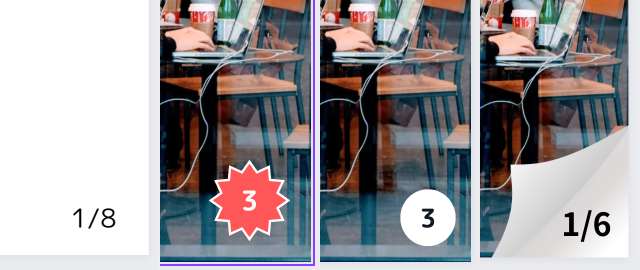
一番左は非常にシンプルな「数字だけ」のものです。この場合テキストだけで作るので管理が簡単で、なおかつ全ページ数を分母に入れているので資料を読む・インスタで写真を見る人も全体を把握できるメリットがあります。
2つ目と3つ目は「グラフィック」や「線と図形」に数字を入れたものです。背景に写真があるときは文字だけよりも視認性が高くなるのと、ベースの形や色次第でおしゃれ感も出せるのが魅力的です。
最後の4つ目は「ページがめくれたところ」の画像をはめ込むことで、ちょっと目を引くページ番号・スライド番号を入れることができます。という例です。このページがめくれたところもCanvaの素材に入っています。
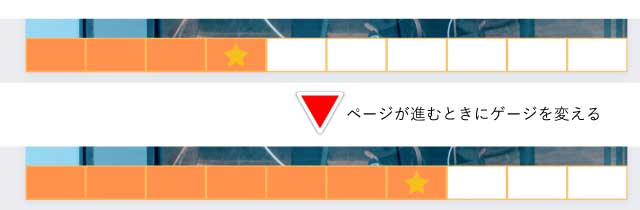
他にもページ・スライド数があまり多くなければ、進捗バー(プログレスバー)みたいなものをページの下に入れても面白いかもしれません。
上では星を使いましたが、サッカーならサッカーボールを使ったり、ここまであからさまなものではなくページの一番下にさりげなくプログレスバーを入れるというのも良いと思います。


